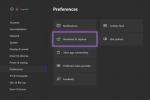Con HomeKit e l'app Apple Casa, puoi trasformare la tua casa in una casa intelligente, forse anche la casa più intelligente del quartiere. Accendi e spegni le luci, chiudi e sblocca la porta, accendi o spegni la TV e altro ancora senza toccare un interruttore, una manopola o un telecomando.
Contenuti
- Aggiungi un accessorio all'app Casa
- Controlla manualmente gli accessori nell'app Casa
- Imposta una scena per controllare gli accessori
- Crea un'automazione per controllare gli accessori
- Ordina a Siri di controllare gli accessori
L'app Casa su iPhone, iPad e Mac ti consente di controllare facilmente i tuoi dispositivi domestici intelligenti. Dal tocco di un'icona per attivare un accessorio all'impostazione delle automazioni, puoi controllare tutti i dispositivi intelligenti della tua casa comodamente dal tuo divano.
Video consigliati
Moderare
10 minuti
Applicazione Apple Casa
Accessori compatibili con HomeKit
Aggiungi un accessorio all'app Casa
Sebbene l'app Casa sia disponibile su MacOS, puoi solo aggiungere accessori
su iPhone o iPad. Una volta aggiunto l'accessorio, puoi gestirlo e controllarlo sugli altri dispositivi Apple, incluso il Mac.Prima di iniziare, controlla le istruzioni dell'accessorio per eventuali azioni aggiuntive prima di collegarlo all'app Casa. Inoltre, assicurati che l'accessorio sia acceso e nelle vicinanze.
Se utilizzi un'app aggiuntiva di terze parti, ad esempio Hue Phillips per lampadine intelligenti – potrebbe essere necessario connettere il dispositivo utilizzando l'app e quindi sincronizzarlo con l'app Home.
Passo 1: Apri il Casa app su iPhone o iPad e seleziona il file Casa O Camere scheda in basso.
Passo 2: Clicca il Segno più in alto e scegli Aggiungi accessorio.



Imparentato
- Non sei solo tu: l'app Apple Meteo non è disponibile
- 3 cose interessanti da provare con l'app Freeform di Apple per Mac
- Come ottenere il conteggio delle parole in Apple Pages
Passaggio 3: Utilizza la fotocamera del tuo dispositivo per scansionare il codice HomeKit a otto cifre o il codice QR fornito con il tuo accessorio. Con alcuni accessori puoi tenere il dispositivo vicino all'elemento per collegarlo.
Puoi anche toccare Più opzioni per ulteriore assistenza, ad esempio per l'inserimento manuale di un codice di configurazione.
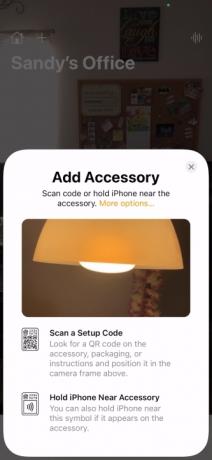


Passaggio 4: Quando vedi l'accessorio, selezionalo. Potrebbe essere richiesto di aggiungere l'accessorio alla rete. Se è così, scegli Permettere.
Passaggio 5: Dai un nome al tuo accessorio e assegnarlo a una stanza in modo da poterlo tenere facilmente traccia o utilizzare Siri per controllarlo.


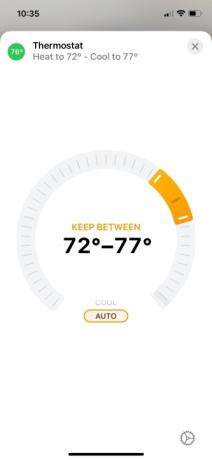
Controlla manualmente gli accessori nell'app Casa
Il modo in cui controlli i tuoi dispositivi intelligenti nell'app Casa dipende in qualche modo dal tipo di accessorio. Diamo un’occhiata ad alcuni esempi comuni.
- Per accendere o spegnere una lampadina intelligente, tocca o fai clic su di essa Icona. Per regolarne la luminosità, toccare e tenere premuto Icona su iPhone o iPad oppure fai clic con il pulsante destro del mouse e scegli Mostra controlli su Mac. Quindi trascina il Indicatore di luminosità su o giù.
- Per bloccare o sbloccare una serratura intelligente, tocca o fai clic su di essa Icona.
- Per regolare un termostato intelligente, tocca o fai clic su di esso Icona quindi utilizzare il cursore circolare per aumentare o diminuire la temperatura.
- Per accendere o spegnere una smart TV, tocca o fai clic su di essa Icona.
Saprai quando un accessorio è attivo o acceso guardando la sua icona nell'app Casa. Se è luminoso ed evidenziato, è attivo o acceso. Se è disattivato, è inattivo o spento.
Alcuni accessori rimarranno luminosi, come un termostato intelligente. Altri potrebbero apparire luminosi solo durante l'elaborazione della richiesta, ad esempio il blocco o lo sblocco di una serratura intelligente.
Imposta una scena per controllare gli accessori
Un altro modo per controllare i tuoi dispositivi smart con l'app Apple Casa è impostare le scene.
Puoi creare una scena per la mattina che accenda le luci, regoli la temperatura e accenda la TV. Oppure creane uno per la notte che spenga quegli accessori.
Quindi, attiva una scena toccandola o facendo clic nell'app Casa o chiedendo a Siri.
Passo 1: Tocca o fai clic su Segno più nella parte superiore dell'app Casa e scegli Aggiungi scena.

Passo 2: Seleziona una delle scene suggerite o creane una tua selezionando Costume.

Passaggio 3: Utilizza gli accessori consigliati per allestire la scena. Ad esempio, per accendere o spegnere una luce per la scena, toccala o fai clic su di essa.
Per aggiungere accessori diversi o rimuoverne uno consigliato, seleziona Aggiungi o rimuovi accessori in fondo.
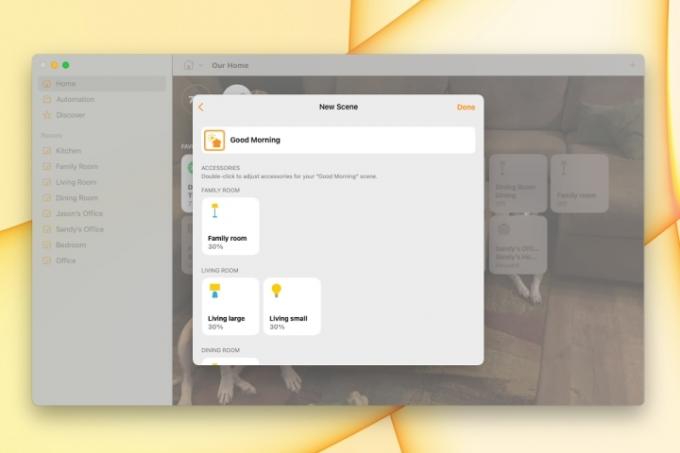
Passaggio 4: Al termine, tocca o fai clic Fatto.
La scena appena aggiunta apparirà di seguito Scene preferite sul Casa scheda. Basta toccare o fare clic per eseguire la scena.
Crea un'automazione per controllare gli accessori
Un altro modo per controllare i tuoi accessori è creare automazioni.
Simile alle scene, le automazioni controllano i tuoi accessori per te. La differenza è che puoi far funzionare l'automazione a una certa ora del giorno, quando qualcuno arriva a casa o quando tutti se ne vanno.
Passo 1: Vai a Automazione scheda, toccare o fare clic su Segno più in alto a destra e scegli Aggiungi automazione.

Passo 2: Seleziona l'evento per il quale desideri attivare l'automazione. Puoi anche rivedere i suggerimenti per alcune automazioni comuni.
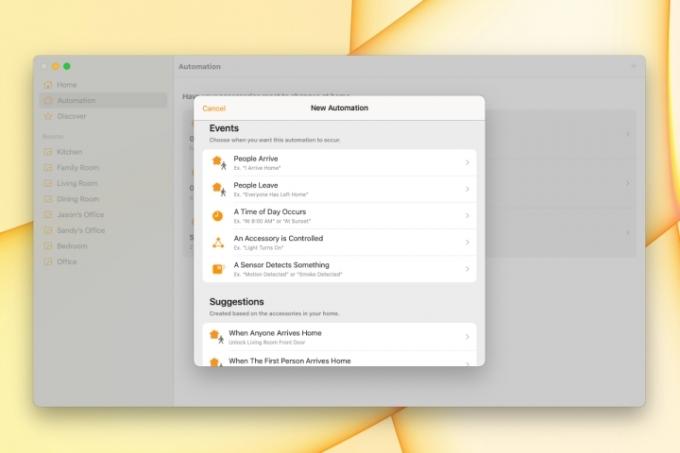
Passaggio 3: Imposta i dettagli dell'evento, che varieranno a seconda di quello che scegli. Ad esempio, se utilizzi un'ora del giorno, puoi scegliere l'alba, il tramonto, un'ora specifica e determinati giorni della settimana.
Tocca o fai clic Prossimo.

Passaggio 4: Contrassegna gli accessori che desideri includere nell'automazione e tocca o fai clic Prossimo.
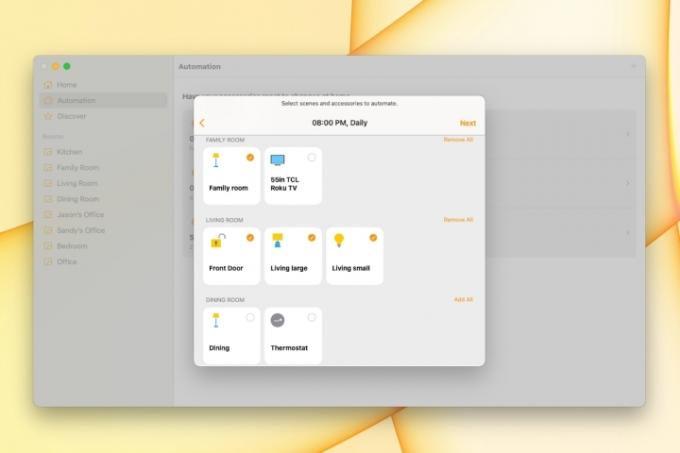
Passaggio 5: Configura gli accessori per l'automazione. Ad esempio, per accendere o spegnere una luce, toccala o fai clic su di essa per mostrare cosa vuoi che faccia.
Tocca o fai clic Fatto.
La tua automazione verrà eseguita in base all'evento che hai impostato. Non devi toccare o fare clic su nulla o chiedere a Siri; l'automazione gestisce tutto.

Ordina a Siri di controllare gli accessori
Puoi anche utilizzare Siri su qualsiasi dispositivo, incluso un HomePod, per controllare i tuoi accessori. Quindi non solo puoi restare seduto, ma non devi nemmeno prendere il tuo dispositivo mobile o la tastiera.
Prova frasi come queste:
- "Ehi Siri, spegni la luce del soggiorno."
- "Ehi Siri, chiudi la porta d'ingresso."
- "Ehi Siri, cambia il termostato a 75 gradi."
- "Ehi Siri, alza la luminosità della luce del mio ufficio."
- "Ehi Siri, spegni la TV della camera da letto."
Che tu stia appena iniziando a mettere insieme la tua casa intelligente o che lo stia già facendo provare nuovi accessori, l'app Apple Casa ti copre.
Raccomandazioni degli editori
- Il tuo prossimo monitor Mac potrebbe avere questa nuova geniale funzionalità
- Apple reprime le app ChatGPT con severe classificazioni in base all'età
- Come utilizzare i numeri Apple
- Come creare una playlist intelligente in Apple Music
- L'ultimo monitor 4K di LG vuole essere il tuo hub di casa intelligente
Migliora il tuo stile di vitaDigital Trends aiuta i lettori a tenere d'occhio il frenetico mondo della tecnologia con tutte le ultime notizie, divertenti recensioni di prodotti, editoriali approfonditi e anteprime uniche nel loro genere.